win10怎么重新安装ie Windows 10重装自带IE浏览器的方法
时间:2023-12-09 来源:互联网 浏览量:
Windows 10操作系统自带的IE浏览器是许多用户上网浏览的首选工具之一,由于一些原因,可能会出现IE浏览器无法正常工作或出现错误的情况。为了解决这些问题,重新安装IE浏览器是一种常见的解决方法。针对Windows 10操作系统,我们如何重新安装自带的IE浏览器呢?接下来我们将介绍一种简单的方法,帮助您重新安装IE浏览器,以便您能够正常地在Windows 10上进行网络浏览。
具体方法:
1.进入Windows 10操作系统的桌面,打开开始菜单。选择设置的图标
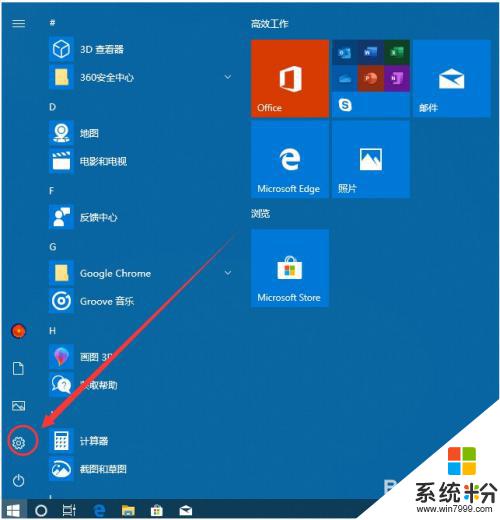
2.进入到Windows 10操作系统的界面,点击“应用”
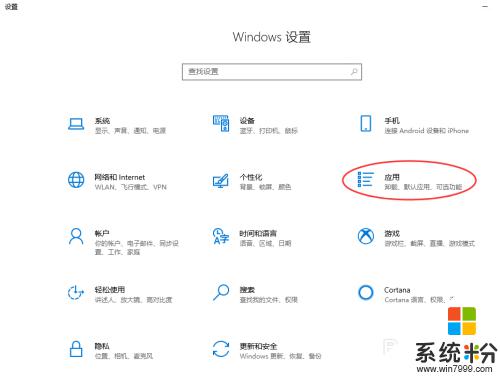
3.打开“应用和功能”的选项,点击打开“可选功能”
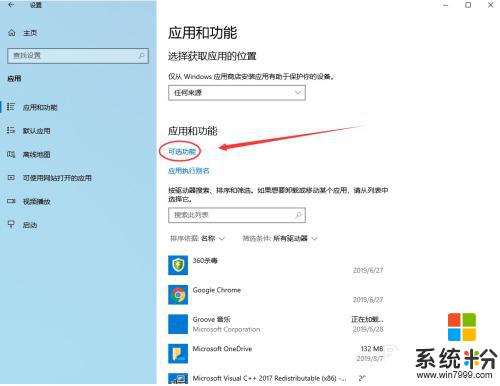
4.在“可选功能”的界面当中,找到Internet explore 11 ,双击点开,点击选择“卸载”
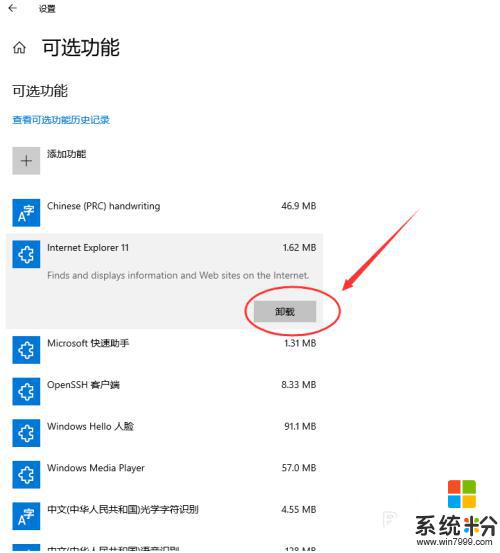
5.系统自带的Internet explore 11浏览器软件开始卸载。时间不会太长。
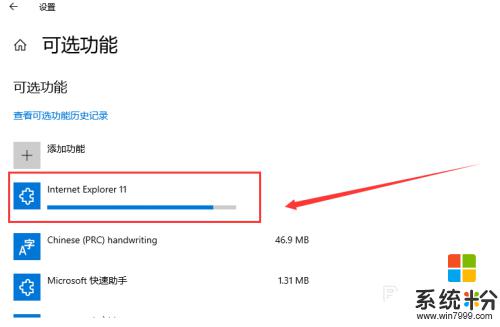
6.完成以后,重启Windows 10操作系统。重启以后Windows 10自带的IE浏览器就从电脑中卸载完成。系统将 edge浏览器作为默认浏览器。
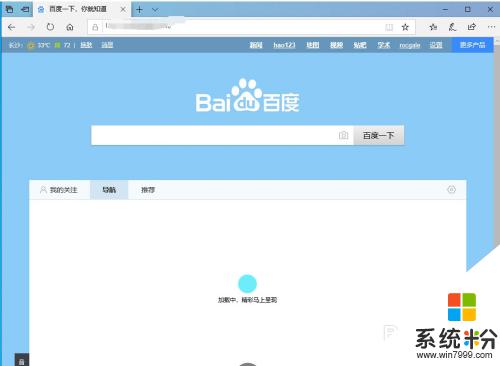
7.如需要重新将IE浏览器作为默认的浏览器,需要重新安装IE浏览器。选择“设置”-“应用”中的可选功能中点击“添加功能”
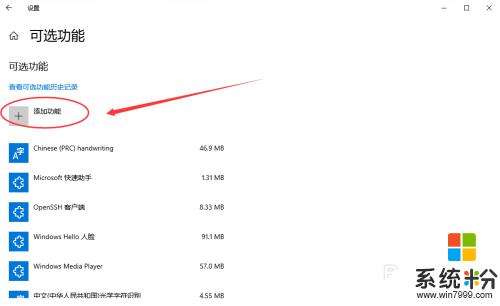
8.在添加功能的界面中,双击“Internet explorer 11”,点击“安装”即可重新安装IE浏览器。
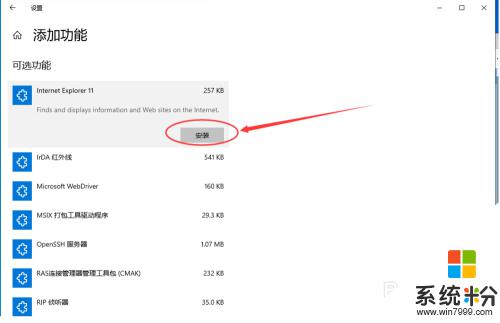
以上就是如何重新安装IE的全部内容,如果你遇到这种情况,可以根据这篇文章中的方法来解决,希望这篇文章对大家有所帮助。
我要分享:
相关教程
- ·win10浏览器重装 Edge浏览器在Win10中的重装方法
- ·IE浏览器怎么重置 将IE浏览器恢复为初始状态的方法 IE浏览器重置的方法 将IE浏览器恢复为初始状态的方法
- ·电脑重装系统没有浏览器怎么办 新机装系统后没有预装浏览器怎么办
- ·怎样重置IE浏览器?重置IE,解决很多问题 重置IE浏览器的方法 重置IE,解决很多问题
- ·如何重置IE浏览器。进来小编为您解答。 重置IE浏览器的详细步骤
- ·自己能重装win7系统吗 如何重新安装win7系统
- ·戴尔笔记本怎么设置启动项 Dell电脑如何在Bios中设置启动项
- ·xls日期格式修改 Excel表格中日期格式修改教程
- ·苹果13电源键怎么设置关机 苹果13电源键关机步骤
- ·word表格内自动换行 Word文档表格单元格自动换行设置方法
电脑软件热门教程
- 1 系统坏了,怎么用UEFI启动实现开机 系统坏了,用UEFI启动实现开机应该怎么办
- 2 如何将xlsx转换成excel xlsx转换成excel格式的方法
- 3 电脑如何创建网页快捷方式|电脑创建网页快捷方式的步骤
- 4蓝牙音频模块电路图怎么画 蓝牙音频4.0是什么,怎么回收
- 5如何复制图片里面的文字 复制图片里面的文字的方法
- 6开始菜单新装程序怎么恢复默认颜色?开始菜单新装程序恢复默认颜色的方法
- 7电脑复制粘贴文件或图片后如设置右击取消粘贴? 电脑复制粘贴文件或图片后设置右击取消粘贴的方法
- 8请问U盘量产工具是什么 请解答一下什么是U盘量产工具
- 9Excel2010中如何显示工作表顶部的隐藏行 在Excel2010中显示工作表顶部的隐藏行的方法
- 10机械键盘灯如何关 机械键盘灯关的方法有哪些
